Pertanyaan
Masalah: Bagaimana Memulihkan File Menggunakan Amnesia Decrypter?
Saya ingin mendekripsi file saya setelah dienkripsi oleh ransomware Amnesia. Apa cara terbaik untuk melakukannya?
Jawaban Terpecahkan
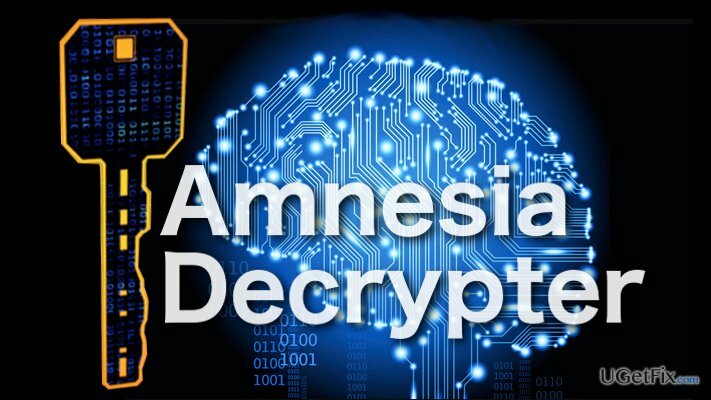
Cara terbaik untuk mendekripsi parasit ini adalah dengan menggunakan Dekripsi Amnesia. Alat ini baru saja keluar dari bengkel penyelidik malware dan akan membantu Anda mendapatkan kembali akses ke file Anda tanpa biaya apa pun. Tetapi sebelum kita masuk ke detail tentang cara menggunakan decrypter, kami ingin memberikan pengingat singkat tentang cara kerja virus ini dan karakteristik apa yang dimilikinya. Kami berharap ini membantu para korban mengenali virus lebih cepat dan mengambil tindakan yang tepat untuk melawannya.
virus amnesia adalah crypto-ransomware berbasis Delphi yang berarti bahwa salah satu fitur karakterisasi pertamanya adalah enkripsi yang digunakannya untuk membuat file tidak dapat diakses. Untuk tujuan ini, ia menerapkan enkripsi AES-256 yang merupakan salah satu algoritma yang umum digunakan di antara pembuat ransomware. Selain enkripsi, virus juga menambahkan semua file dengan ekstensi ".amnesia", yang menunjukkan bahwa file-file ini sekarang dimiliki oleh para penjahat dunia maya. Virus menjatuhkan catatan tebusan yang disebut CARA MEMULIHKAN FILES.TXT TERENKRIPSI pada semua folder komputer yang terinfeksi sehingga para korban tidak memiliki pilihan lain selain menyadarinya. Dokumen itu sendiri menampilkan petunjuk tentang cara memulihkan file. Seperti yang mungkin Anda duga, ini melibatkan membayar uang tebusan. Jumlah spesifik yang diperlukan tergantung pada pentingnya dan volume file terenkripsi dan diberikan kepada korban setelah mereka menghubungi penjahat dengan pengenal pribadi mereka melalui [dilindungi email] Namun, karena Decrypter Amnesia telah dirilis, bahkan tidak perlu mempertimbangkan kemungkinan membayar uang tebusan. Anda cukup mengunjungi situs web resmi Emsisoft dan mengunduh decryptor secara gratis. Jangan berkeliaran di web saat mencari alat dekripsi dan langsung ke sumber yang sah dan tepercaya. Jika tidak, Anda mungkin berakhir dengan beberapa perangkat lunak berbahaya di komputer Anda dan merusak sistem Anda lebih dari yang sudah ada. Jika Anda yakin telah memperoleh perangkat lunak yang tepat, ikuti panduan di bawah ini untuk menggunakannya dengan benar.
Langkah 1: Persiapan
Untuk memulihkan komponen sistem yang diperlukan, silakan, beli versi berlisensi dari gambar ulang gambar ulang alat pemulihan.
Pertama dan terpenting, sebelum mendapatkan perangkat lunak dekripsi, pastikan Anda membersihkan perangkat Anda dari ransomware itu sendiri. Pindai sistem dengan gambar ulang atau alat anti-malware serupa dan singkirkan setiap bagian dari komponen berbahaya yang mungkin dimiliki oleh infeksi ganas ini. Jika ini pertama kalinya Anda mendekripsi data, kami sangat menyarankan untuk membuat salinan cadangan dari file terenkripsi sehingga jika dekripsi gagal, Anda tidak akan kehilangan file Anda. Setelah selesai, Anda dapat unduh Amnesia Decrypter.
Langkah 2: Mengoperasikan Decrypter Amnesia
Untuk memulihkan komponen sistem yang diperlukan, silakan, beli versi berlisensi dari gambar ulang gambar ulang alat pemulihan.
Kunci untuk Amnesia Decrypter dan umumnya, setiap decrypter Emsisoft adalah memiliki satu versi terenkripsi dan satu versi non-enkripsi dari file yang sama. Perangkat lunak secara otomatis membandingkan dua varian file dan muncul dengan kunci dekripsi pribadi. Kunci yang sama kemudian dapat diterapkan ke file yang tersisa untuk mendekripsi mereka.
- Ketika Anda menemukan file yang diperlukan, letakkan di area jendela dekripsi yang ditunjukkan.
- Proses ekstraksi kunci dilakukan secara otomatis, jadi Anda hanya perlu menunggu sampai muncul tabel “Kunci dekripsi ditemukan”. Jika sudah, klik OK.
- Tabel berikut akan meminta Anda untuk mengonfirmasi "Persyaratan lisensi". Lakukan itu dengan mengklik OK lagi.
- Akhirnya, Anda akan berakhir di jendela Decrypter yang meminta Anda untuk memilih partisi komputer, folder, atau file apa yang ingin Anda dekripsi.
- Konfirmasikan pilihan Anda dengan mengklik tombol "Dekripsi". Perangkat lunak kemudian akan memulai pemulihan data.
Kami sangat menyarankan Anda untuk memindai perangkat Anda dengan alat antivirus tepercaya setelah Anda selesai dengan pemulihan untuk mencegah enkripsi sekunder.
Pulihkan file dan komponen sistem lainnya secara otomatis
Untuk memulihkan file dan komponen sistem lainnya, Anda dapat menggunakan panduan gratis dari pakar ugetfix.com. Namun, jika Anda merasa tidak cukup berpengalaman untuk menerapkan sendiri seluruh proses pemulihan, sebaiknya gunakan solusi pemulihan yang tercantum di bawah ini. Kami telah menguji setiap program ini dan keefektifannya untuk Anda, jadi yang perlu Anda lakukan hanyalah membiarkan alat ini melakukan semua pekerjaan.
Menawarkan
lakukan sekarang!
Unduhperangkat lunak pemulihanKebahagiaan
Menjamin
lakukan sekarang!
Unduhperangkat lunak pemulihanKebahagiaan
Menjamin
Jika Anda mengalami masalah terkait Reimage, Anda dapat menghubungi pakar teknologi kami untuk meminta bantuan mereka. Semakin banyak detail yang Anda berikan, semakin baik solusi yang akan mereka berikan kepada Anda.
Proses perbaikan yang dipatenkan ini menggunakan database 25 juta komponen yang dapat menggantikan file yang rusak atau hilang di komputer pengguna.
Untuk memperbaiki sistem yang rusak, Anda harus membeli versi berlisensi dari gambar ulang alat penghapus malware.

Akses konten video yang dibatasi secara geografis dengan VPN
Akses Internet Pribadi adalah VPN yang dapat mencegah Penyedia Layanan Internet Anda, pemerintah, dan pihak ketiga melacak online Anda dan memungkinkan Anda untuk tetap sepenuhnya anonim. Perangkat lunak ini menyediakan server khusus untuk torrent dan streaming, memastikan kinerja optimal dan tidak memperlambat Anda. Anda juga dapat melewati pembatasan geografis dan melihat layanan seperti Netflix, BBC, Disney+, dan layanan streaming populer lainnya tanpa batasan, di mana pun Anda berada.
Jangan membayar pembuat ransomware – gunakan opsi pemulihan data alternatif
Serangan malware, khususnya ransomware, sejauh ini merupakan bahaya terbesar bagi file gambar, video, pekerjaan, atau sekolah Anda. Karena penjahat dunia maya menggunakan algoritme enkripsi yang kuat untuk mengunci data, itu tidak dapat lagi digunakan sampai tebusan dalam bitcoin dibayarkan. Alih-alih membayar peretas, Anda harus terlebih dahulu mencoba menggunakan alternatif pemulihan metode yang dapat membantu Anda mengambil setidaknya sebagian dari data yang hilang. Jika tidak, Anda juga bisa kehilangan uang Anda, bersama dengan file. Salah satu alat terbaik yang dapat memulihkan setidaknya beberapa file terenkripsi – Pemulihan Data Pro.